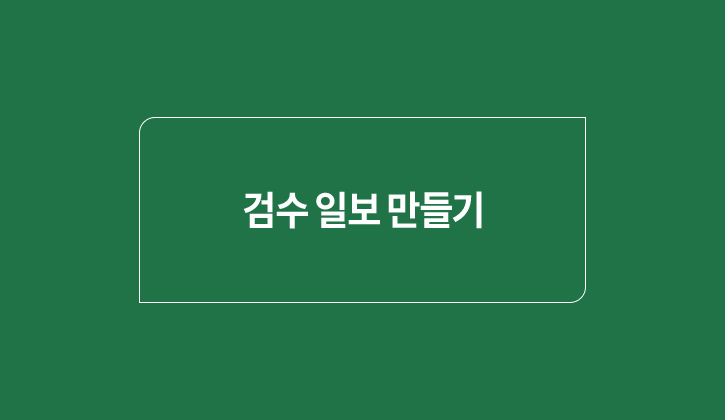
검수 일보란?
완성된 제품의 불량 여부를 확인하고 결과를 기록한 문서입니다.
검수 일보를 작성할 때 필요한 Skill

2.1.2 연속 데이터 채우기 옵션으로 자동 채우기
엑셀에 데이터를 입력하다 보면 일정한 값으로 증가 혹은 순차적으로 표시해야 될 숫자나 날짜 데이터 등이 생깁니다. 이럴 때 연속 데이터 채우기 옵션을 사용하면 편하고 빠르게 작업할 수 있습니다.
검수 일보의 검수 일자 열에 날짜 데이터를 월 단위로 연속적으로 채우려면
1. 검수일자 열의 첫 번째 셀에 ‘2019-01-01’ 날짜 데이터를 입력합니다.
2. 첫 번째 셀의 오른쪽 하단에 표시된 채우기 핸들을 열의 마지막 셀까지 드래그합니다.

3. 마지막 셀 오른쪽 하단에 표시된 ‘채우기 옵션’을 클릭하고 단축메뉴에서 ‘월 단위 채우기’ 항목을 체크합니다.
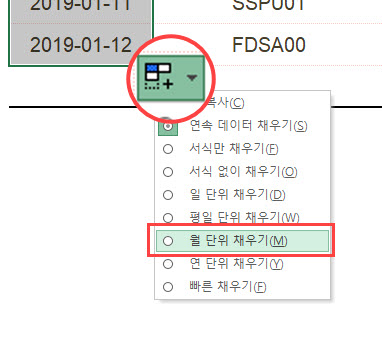
4. 월 단위로 연속 채우기 된 날짜 데이터가 표시됩니다.

2.1.3 데이터 유효성 검사 구성하기
지정한 범위의 셀에 입력될 값(숫자, 문자, 목록, 텍스트 길이 등)을 제한하는 것을 데이터 유효성 검사라고 합니다.
‘검수자’ 열에 ‘홍길동’, ‘이순신’만 목록 단추에서 선택해서 입력 가능하도록 데이터 유효성 검사를 설정하려면
1. ‘물품검수 완료보고서’ 시트의 ‘검수자’ 열의 첫 번째 셀부터 마지막 셀까지 드래그합니다.
2. [데이터] > [데이터 도구] > [데이터 유효성 검사]를 클릭합니다.
3. [데이터 유효성 대화 상자] > [제한 대상] 중 [목록] 선택 > [원본] 입력항목에 ‘홍길동, 이순신’을 입력합니다.

4. [오류 메시지] > [스타일] 중 [경고] 선택 > [오류 메시지] 입력항목에 ‘지정된 검수자가 아닙니다. 목록에서 선택하세요.’를 입력합니다.

5. [확인] 클릭합니다.
2.2.4 셀에 텍스트 줄 바꿈하기
엑셀에서 대부분의 데이터 입력작업은 하나의 셀에 하나의 데이터를 입력하는 것이 일반적입니다. 하지만 문자 데이터의 경우, 하나의 셀에 여러 줄을 입력해야 하는 경우가 있습니다. 이런 경우에는 Alt + Enter키를 사용하면 됩니다.
I4셀에 ‘비고(재검수 체크)’ 텍스트를 두 줄로 표시되게 입력하려면
1. I4셀을 클릭합니다.
2. ‘비고’ 텍스트를 입력한 상태에서 Alt + Enter키를 누르고 난 뒤, ‘(재검수 체크)’ 텍스트를 입력하고 Enter키를 누릅니다.
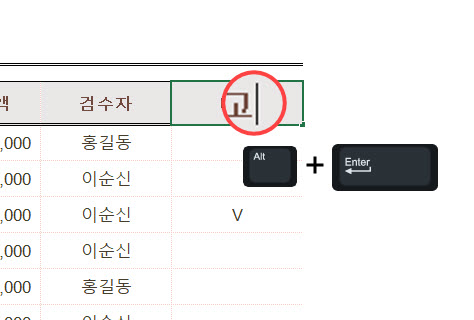

연속 데이터 채우기 옵션, 데이터 유효성 검사, 텍스트 줄 바꿈을 알아봤습니다. 아주 간단하지 않나요? 오늘 배운 세 가지 기능을 활용하여 '검수 일보'를 만들어 보시기 바랍니다. :D
'PLUS > 취업 TIPS' 카테고리의 다른 글
| [파워포인트꿀팁] 슬라이드 마스터, 개체 그룹화 이용하여 생산개발 기능 알아보기 (0) | 2019.12.06 |
|---|---|
| 아워홈, MBC 등 12월 1주 차 채용정보 공개! 토익, 토익스피킹 성적 기준 및 접수 마감일을 확인해보세요! (0) | 2019.12.02 |
| 연세대학교, 한국에너지공단 등 11월 4주 차 채용정보 공개! 토익, 토익스피킹 성적 기준 및 접수 마감일을 확인해보세요! (0) | 2019.11.25 |
| 네이버웹툰, 한국소방산업기술원 등 11월 3주 차 채용정보 공개! 토익, 토익스피킹 성적 기준 및 접수 마감일 여기서 확인하자! (0) | 2019.11.18 |
| [파워포인트 꿀팁] 구역, 개체 맞춤 설정하여 '품질 기획 보고서' 만들기 (0) | 2019.11.15 |



